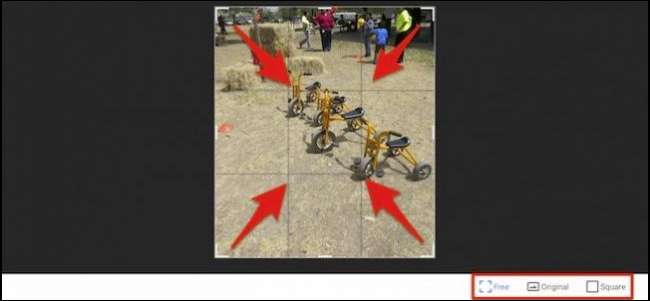
اسمارٹ فونز ایک تقریبا کامل بازی ٹیکنالوجی ہے۔ بعد میں تصویر اور کچھ نلکوں کی تصویر لیں ، یہ انٹرنیٹ پر ہے۔ تاہم ، اس سے پہلے کہ آپ اپنی تصاویر کو تراشنے ، رنگوں میں ایڈجسٹمنٹ اور اضافے کے ساتھ کچھ لمحے لے سکتے ہیں۔
اینڈروئیڈ میں ترمیم کے اختیارات کا ایک خوبصورت مہذب سیٹ موجود ہے ، مطلب ہے کہ اگر آپ تجربہ کرنے کے لئے وقت نکالنا چاہتے ہیں تو آپ واقعی میں اپنی تصاویر کو الگ کر سکتے ہیں۔ اور ہم تناؤ چاہتے ہیں: یہ تجربہ کرنے کے بارے میں اتنا ہی ہے جتنا جاننا کہ آپ کیا کرنا چاہتے ہیں۔ آپ اپنی تصویروں پر بہت کچھ کرسکتے ہیں ، لہذا یہ بہتر خیال ہے کہ کچھ وقت صرف گندگی میں ڈالنا اور یہ دیکھنا کہ آپ کی تخلیقی صلاحیت آپ کو کہاں لے جاتی ہے۔
متعلقہ: 18 چیزیں جن کے بارے میں آپ کو معلوم نہیں ہوسکتا ہے کہ گوگل فوٹو کرسکتی ہیں
لولیپپ کے بعد سے Android کے بیشتر ورژن نئے کے ساتھ آئیں گوگل فوٹو ایپ اگر نہیں تو ، آپ اسے Play Store سے ڈاؤن لوڈ کرسکتے ہیں — یہی ہے جو ہم آپ کی تصاویر میں ترمیم کرنے کی تجویز کرتے ہیں۔ اس میں ترمیم کے کنٹرول کا ایک بہت وسیع مجموعہ ہے اور کچھ دوسری واقعی عمدہ خصوصیات .
جب آپ فوٹو ایپ کے ذریعہ اپنی تصویر کھولیں گے ، تو آپ کو نیچے کے ساتھ تین بٹن نظر آئیں گے۔ ترمیم کرنے کیلئے پنسل کو تھپتھپائیں۔
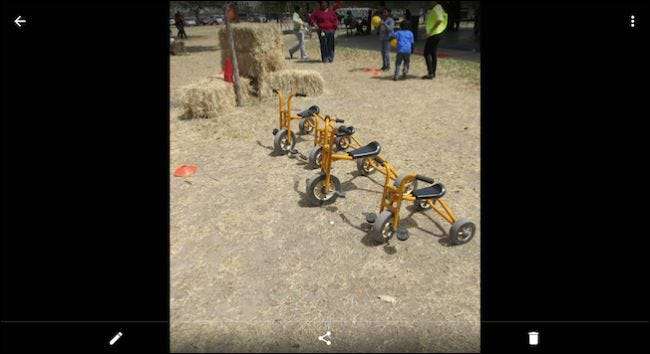
کنٹرول نیچے دیے گئے ہیں۔ ایک جادو کی چھڑی آٹو فکس خصوصیت ہے ، جو رنگ ، چمک اور اس کے برعکس رنگنے کیلئے ون ٹچ فکسس کے ل good اچھا ہے۔ فصل اور باری باری الگ الگ کنٹرول ہیں۔
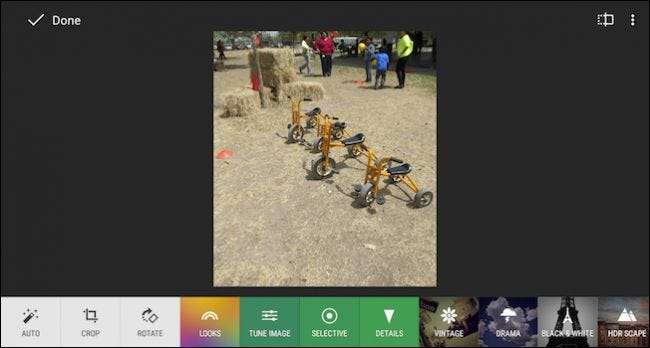
فصلوں کو کناروں یا کونوں سے اندر کی طرف کھینچ کر کام کرتے ہیں۔ نیچے دائیں میں ، آپ مفت فصل کا انتخاب کرسکتے ہیں یا اسے مربع تک محدود کرسکتے ہیں۔
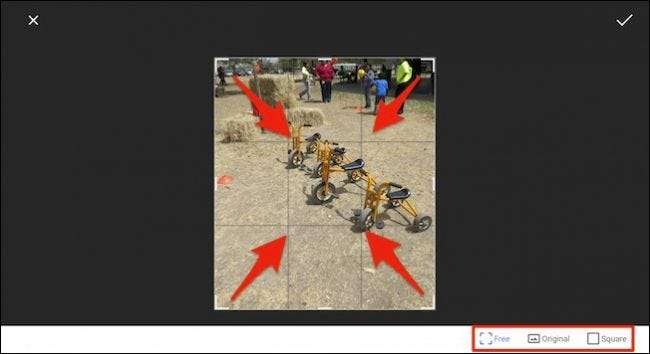
یہاں بہت سارے "لکھے ہوئے" (عرف فلٹر) بھی ہیں جن کی مدد سے آپ تصویر کی شکل بدل سکتے ہیں۔ جب بھی آپ نئی شکل کو اصل سے موازنہ کرنا چاہتے ہیں تو ، آپ عمودی لائن آئکن (ہمارے ہاتھ والے سرخ تیر کی طرف اشارہ کرتے ہوئے) کے ساتھ مستطیل ٹیپ کرتے ہیں۔
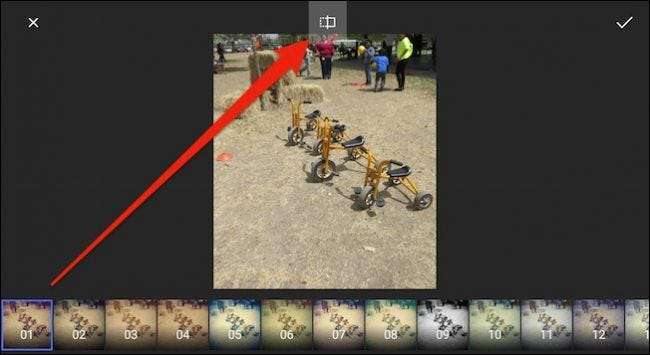
تبدیلیوں کو ضائع کرنے کے لئے ، "X" کو تھپتھپائیں۔ ان کو لاگو کرنے کے لئے ، چھوٹا چیک مارک ٹیپ کریں۔
ترمیم کے بہت سے اختیارات جیسے "ٹون امیج" اور "سلیکٹیو" کے ساتھ ، آپ اپنی انگلی کو اوپر یا نیچے سلائیڈ کرکے مختلف کنٹرولوں کا انتخاب کرسکتے ہیں ، پھر منتخب کردہ کنٹرول کو ایڈجسٹ کرنے کے لئے اپنی انگلی کو بائیں یا دائیں سلائڈ کریں۔
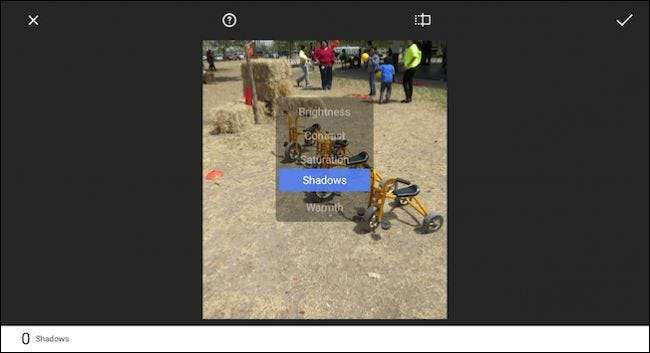
یاد رکھیں ، آپ اصل بٹن کو اوپری حصے میں رکھ کر آسانی سے اپنی تبدیلیوں کا موازنہ کے ساتھ کرسکتے ہیں۔ اگر آپ ہیلپ بٹن (سوالیہ نشان کے دائرے میں) ٹیپ کرتے ہیں تو ، تصاویر آپ کو دکھائے گی کہ ہر خصوصیت کو کس طرح استعمال کیا جائے۔
اینڈروئیڈ کی فوٹو ایپ کے کچھ اثرات ہیں جو آپ (ونٹیج ، ڈرامہ ، بلیک اینڈ وائٹ وغیرہ) کے ساتھ کھیل سکتے ہیں اور آپ فریم شامل کرسکتے ہیں۔
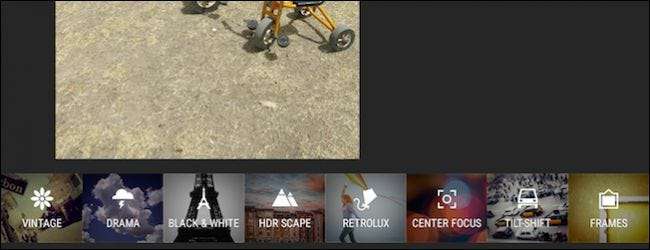
اس مثال میں نوٹ کریں ، ہم نے "ٹلٹ فریم" اثر کا انتخاب کیا ہے ، جسے آپ کھینچ کر اپنی پسند کے مطابق تبدیل کرسکتے ہیں۔ نیچے دائیں کونے میں ، "اسٹائل" کے بٹن پر ٹیپ کریں تاکہ آپ ہر اثر میں مختلف طرزیں منتخب کرسکیں۔
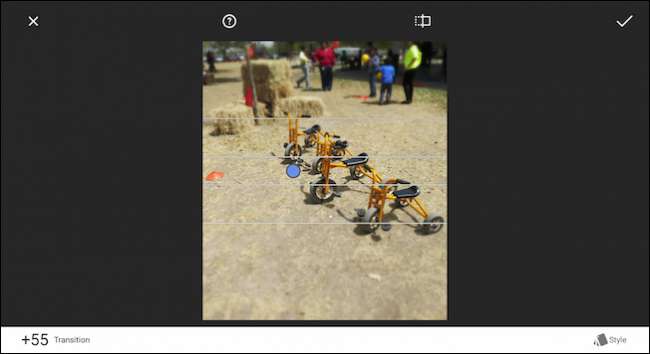
اس کے ساتھ اور بھی بہت کچھ کھیلنا ہے ، ہم تجربہ کی حوصلہ افزائی کرتے ہیں۔ اگر آپ اپنا خیال بدل لیتے ہیں تو آپ ہمیشہ واپس جا سکتے ہیں۔ ایسا کرنے کے لئے ، اوپر دائیں کونے میں تین نقطوں کو تھپتھپائیں اور فہرست میں سے "واپس لوٹائیں" کا انتخاب کریں۔

اگر آپ کے پاس گوگل کی تصاویر نہیں ہیں — کہتے ہیں ، اگر آپ ابھی بھی ایک پرانا Android فون استعمال کر رہے ہیں تو — آپ کے پاس اصل گیلری ایپ کی طرح بلٹ میں فوٹو ویوور اور ایڈیٹر بھی ہوسکتا ہے۔ گیلری میں کچھ ایسی ہی ایڈیٹنگ خصوصیات ہیں ، جو برش پر ٹیپ کرکے کھولی جاسکتی ہیں۔
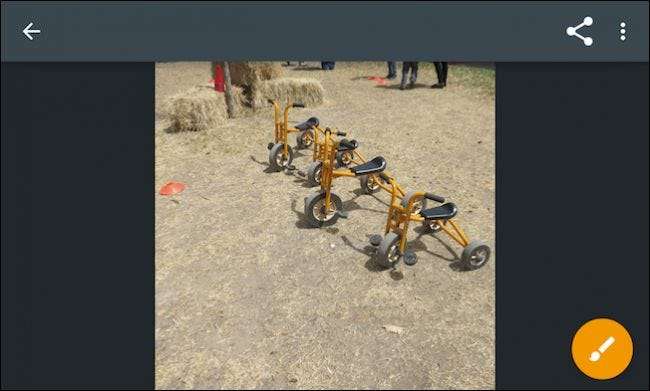
اور ، جیسے ہمارے دو "فوٹو" ایپس کے ساتھ ، آپ کو اپنی انگلی کے اشارے پر اسی طرح کے افعال اور کنٹرول مل گئے ہیں۔
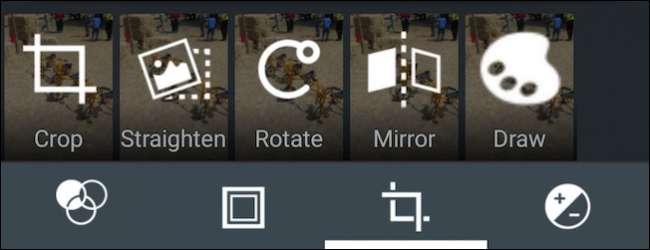
اس نے کہا ، اگر آپ اینڈروئیڈ کا ایک ترمیم شدہ ورژن جیسے کہ سام سنگ کی شکل چلارہے ہیں تو ، آپ کے آلے پر فوٹو ایپ بہت مختلف ہوسکتی ہے۔ پریشان ہونے کی کوئی بات نہیں ، اس میں ترمیم کے یہ سارے کنٹرول اور کچھ اور بھی ہونے چاہئیں۔ لیکن ہم واقعی میں گوگل فوٹو کی ترمیم کرنے والی خصوصیات اور خودکار فوٹو بیک اپ کیلئے تجویز کرتے ہیں۔ آپ واقعی غلط نہیں ہو سکتے۔







